在美图秀秀软件中如何设置空画框的效果?
1、鼠标双击打开美图秀秀软件界面,鼠标点击菜单栏上的场景选项卡
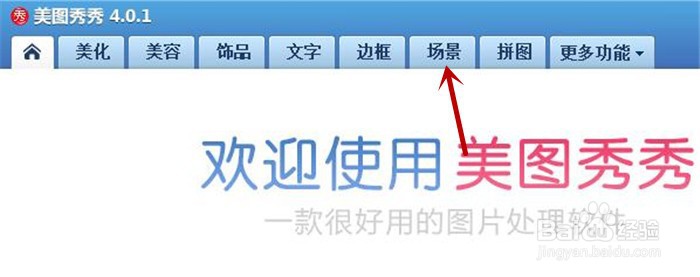
2、打开场景选项卡界面,软件默认选中打开的是逼真场景选项,鼠标单击中间的打开一张图片黄色按钮
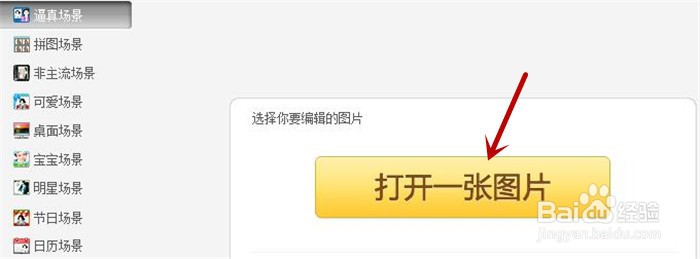
3、弹出打开一张图片对话框界面,将从本地电脑中挑选一张图片,然后鼠标点击打开按钮
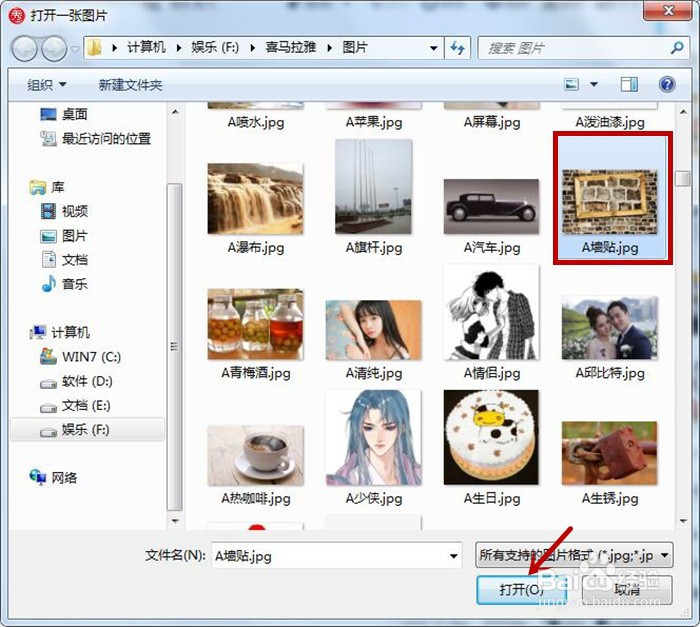
4、在美图秀秀中导入一张本地图片,鼠标点击软件右侧模板底下的翻页图标
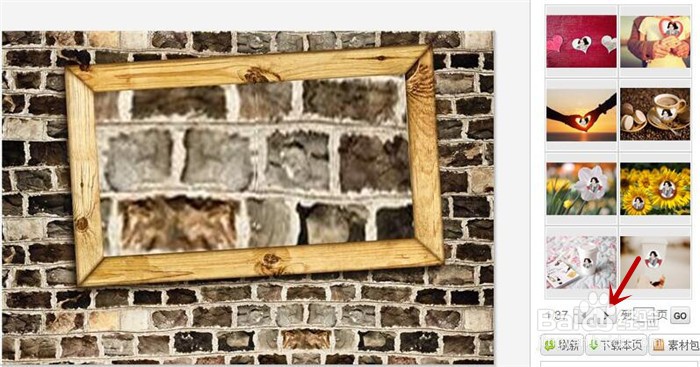
5、连续点击翻页图标向下翻页,在第18页点击画框模板
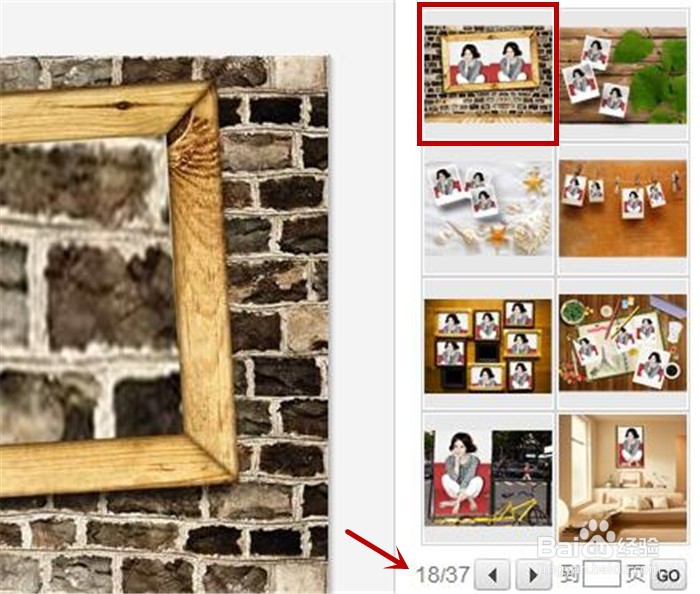
6、打开画框模板工作界面,鼠标依次选中画框中的左右模板,接着依次在左侧调节图片在左右模板中的显示位置,然后单击确定按钮
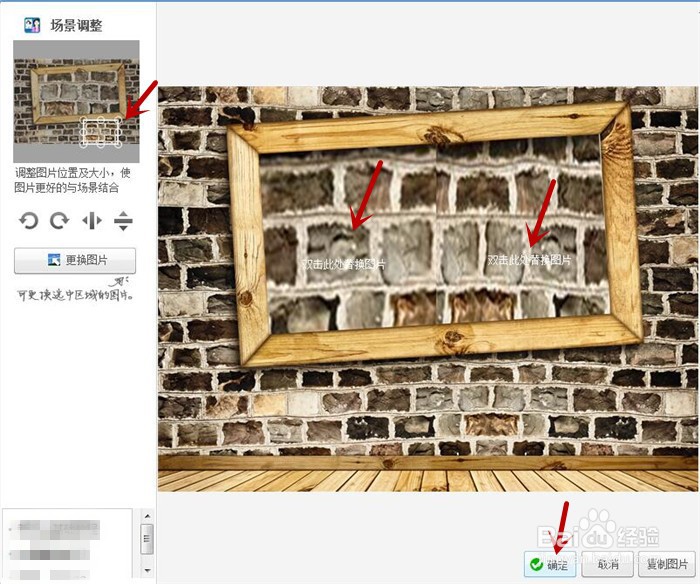
7、可以看到图片中的画框中空空的,效果如下图所示

声明:本网站引用、摘录或转载内容仅供网站访问者交流或参考,不代表本站立场,如存在版权或非法内容,请联系站长删除,联系邮箱:site.kefu@qq.com。
阅读量:167
阅读量:54
阅读量:132
阅读量:158
阅读量:37